モテる男のスマホ術/カスタム編01
こんにちわ!ITガジェット大好きな人柱3号です!
「お前の外見を平均レベルにしてやるから、俺をスマホ情強にしてくれ」
と皆さんに言われるためのこのコーナー。
 電子手帳やPDAの時代から毎年買い続けて早XX年の僕がちゃんと”モテ”ポイントを突いて行きますよ!
電子手帳やPDAの時代から毎年買い続けて早XX年の僕がちゃんと”モテ”ポイントを突いて行きますよ!
実はスマホがキッカケで声を掛けられることが多いです。そこに目をつけられての企画です。確実に。
ではどうやって声を掛けられるのか?
PCに詳しい人に助けてもらったことはありませんか?
あれですよあれ。
こっちが詳しくなればいいんです。
ノウハウどんどん行きますよ!
まずはスマホで一番質問をぶつけられるカスタムから行ってみましょう。
スマホのカスタムって何があるの?
スマホのカスタムって2種類あるんです。
1つはケースによる外観。
これは最新ショップ情報が命です。
もう1つは画面のデザイン。
Androidはより深くいじれますがiPhoneもやればできます!
今回はAndroidとiPhone両方行きますね。
経験上一番多かった「お手軽なアイコン画像の変え方」。
その画面どうやって作ったの?そのアイコンどこで見つけたの?という会話、女性から声を掛けられて始まることがとても多いんです。
スマホ上級者はすぐアイコン話に飛びつきますし、買ったばかりの人は目を輝かせて聞きに来ますよ!
念の為に。アイコンの変更は普通にアプリを使って出来ますが、操作は自己責任で!
好みの画面に変えて、素敵なスマホライフと教え上手な日々をお過ごしください♪
アイコンの変え方~Android編
(※iPhone編はページ下段にお進みくださいね)
Androidの人気の一つはホーム画面のカスタムが出来ること。
テーマ変更アプリなどでお手軽に出来ちゃうんです。まずは今日は画面上のアイコンの変え方から行きましょう。
よく使うアプリだけど見た目が嫌いなアイコンとかありますよね。
そういったアイコンを簡単に変えられるんです。
使うアプリはこれ。Desktop VisuallizeR(日本語版/無料-広告表示あり)
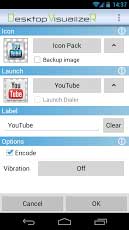
正確にはホーム画面上にアプリのショートカットなどを好きなアイコン画像で作れるアプリになります。バックアップも取れますので非常に便利!
簡単な使い方ですが・・・
1)アイコンを選ぶ
2)そのアイコンがどのアプリを立ち上げるか決める
3)アイコンの下に出るアプリ名を自分で決める(空白にするとアイコン名を消せます!)
たったこれだけ!あとはアイコン探しの旅に出るだけです。
自分が撮った写真などギャラリーにあるものも使えますよ☆
アイコンの変え方~iPhone編
iPhoneの場合、脱獄と呼ばれるシステム改造をしないとアイコンは変えられず、改造により補償が受けられなくなる、またそもそも改造が困難、などの問題からアイコン変更は不可侵の領域と思われていました。
が、出来るようになりました。
やり方はちょっとだけ手間です、が、愛があれば出来ます!
使うのはTouch Icon Creator。愛には85円が必要です。
使い方は割とシンプル。
1)好きなアイコンを選びます
2)そのアイコンがどのアプリを立ち上げるか決めます
1)は好きな写真やイラストなど選ぶことが出来ます。お絵かき感覚やスタンプを押す感覚でアイコンを作るアプリもあるので、興味のある方はお試しくださいね。
2)はちょっとだけポイントがあります。
行きたいWebサイトを見るときにSafari等のブラウザにURLを打ち込むように、アイコンを押してアプリを立ち上げるためには、そのアプリのアドレス(URLスキームと言います)を設定する必要があります。
幸い、URLスキームをアプリ毎に紹介するサイトがあります。
アイコンを選ぶ際にURLスキームを打ち込む欄があるので、そこにひょいっとコピー&ペーストしたURLスキームを貼り付ければ出来ます。

![chara[1]](http://rentame.jp/wp/wp-content/uploads/2013/03/chara1.gif) 人柱3号 プロフィール
人柱3号 プロフィール
無理な苦労は続けない、この仕事がなければヒキオタ系29歳。最近IT知識を武器にモテオタに華麗な開花。人って変わるもんだを実証した編集部の貴重な人柱役。スマホ情強になりたい多数イケメンの師匠役でファッションもやや変わってきたが主食は今もアニメ。

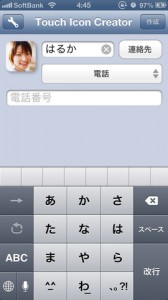
 スマホで『LINE』今や常識!?
スマホで『LINE』今や常識!? モテる男のアプリ術
モテる男のアプリ術 気になる彼女になんて送れば…
気になる彼女になんて送れば… 女性をよべるモテROOMとは?
女性をよべるモテROOMとは? お家でゆったり映画デート♪
お家でゆったり映画デート♪ テレビで再ブーム!!
テレビで再ブーム!! 
